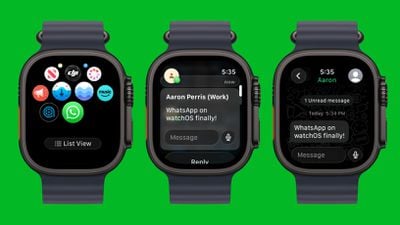С выходом iOS 18 Apple полностью переработала Домашний экран, представив изменения в дизайне, которые позволяют более гибко настраивать и персонализировать его. Вы можете размещать значки там, где хотите, изменять их размер и придавать им новые цвета, а также скрывать приложения и менять кнопки на Экране блокировки.
Подпишитесь на YouTube-канал MacRumors, чтобы смотреть больше видео.
В этом руководстве рассмотрены все новые функции, появившиеся на Домашнем экране и Экране блокировки в iOS 18.
Перестановка значков
В iOS 18 вы можете переставлять значки приложений и виджеты на Домашнем экране и страницах приложений, оставляя между ними пространство, что предоставляет множество новых вариантов расположения.
![]()
Apple придерживается сеточной системы, поэтому вы можете перемещать значки приложений только в пределах сетки, но значок может быть помещен в любое место сетки с пустым пространством вокруг него. Это звучит сложно, но в iOS 17, если вы добавляли новое приложение на Домашний экран, оно автоматически занимало следующее свободное место.
В iOS 18 вы можете выбирать, куда его поместить. Вы можете оставлять промежутки между приложениями размером со значок приложения, целые пустые строки и целые пустые столбцы. Вы не можете размещать значки и виджеты в местах с неравномерным интервалом из-за ограничения невидимой сетки, поэтому имейте это в виду.
Вы можете разместить одно приложение посередине страницы, иметь ряд приложений сверху и ряд приложений снизу, создать столбец приложений и многое другое. Apple создала этот дизайн, чтобы вы могли размещать приложения и виджеты вокруг обоев и располагать их в более удобные макеты.
Вот как перемещать значки:
- Нажмите и удерживайте Домашний экран или страницу приложения, чтобы активировать режим редактирования.
- Переместите приложения в нужные позиции.
- Нажмите «Готово».
Увеличение размера значков
Вы можете увеличить значки приложений в iOS 18, убрав названия приложений. При наличии названий приложений Apple требуется место для их отображения, но их удаление освобождает много места для более крупного значка и размера папки. Изменение размера приложения не меняет количество видимых приложений, оно просто удаляет текст и использует это пустое пространство.

При использовании более крупных значков вы по-прежнему получаете максимум шесть рядов значков по четыре в каждом, то же самое ограничение действует и при включенных названиях значков. Чтобы изменить размер значка, выполните следующие действия:
- Нажмите и удерживайте Домашний экран или страницу приложения.
- Нажмите «Изменить».
- Нажмите «Настроить».
- Выберите «Мелкие», чтобы включить названия приложений, или «Крупные», чтобы выключить их.
Обратите внимание, что эта настройка является универсальной, поэтому вы не можете иметь мелкие значки на одной странице приложения и крупные значки на другой.
Изменение размера виджетов
Вы можете изменять размер виджетов прямо с Домашнего экрана, не заходя в настройки персонализации. Виджеты теперь имеют белую закругленную полоску в углу, которую можно перетаскивать, чтобы увеличить или уменьшить их размер.

- Нажмите и удерживайте Домашний экран или страницу приложения, чтобы перейти в режим редактирования.
- Используйте палец, чтобы изменить размер виджета на меньший или больший.
Вы ограничены минимальным и максимальным размером, доступным для каждого виджета. Например, виджет «Батарея» может быть размером с четыре значка приложения, шесть горизонтальных значков приложения в двух рядах или квадратной формы размером четыре значка в ширину на четыре значка в высоту. При изменении размера виджета «Батарея» вы ограничены этими вариантами размера, но вам не нужно заходить в полные настройки виджета, чтобы изменить размер.
Виджеты по-прежнему добавляются на Домашний экран и страницы приложений так же, хотя некоторые названия изменились. Нажмите и удерживайте, затем нажмите «Изменить», после чего выберите опцию «Добавить виджет». Это на одно касание больше, чем раньше, из-за новых настроек персонализации.
Если у приложения есть виджет, вы также можете нажать и удерживать его значок, чтобы увидеть варианты виджета прямо там, превратив значок приложения в виджет.
Новые виджеты
Apple добавила новый виджет «Здоровье» в iOS 18, который отображает информацию из новой функции «Жизненно важные показатели», доступной как в приложении «Здоровье», так и на Apple Watch. Он предоставляет обзор ежедневных или еженедельных жизненно важных показателей, а также есть новый виджет для отслеживания цикла.

Функция «Жизненно важные показатели» собирает информацию с Apple Watch, чтобы ежедневно предоставлять данные о том, как меняются ваш пульс, режим сна, дыхание и уровень кислорода в крови изо дня в день и из недели в неделю.
Также появился новый виджет «Дневник» с опциями, которые предлагают тему для записи, которую можно нажать, чтобы открыть приложение и ответить. Вы также можете выбрать виджет «Серии», который отслеживает, сколько дней подряд вы использовали приложение «Дневник».
Для новой функции «Тренировочная нагрузка» на Apple Watch Apple добавила соответствующий виджет в раздел виджетов «Фитнес».
В разделе виджетов «Дом» появились новые виджеты для отображения потребления электроэнергии и тарифов на электроэнергию (функция, которая будет доступна избранным пользователям в iOS 18 позднее в этом году).
Значки для Темного режима
Встроенные приложения Apple в iOS 18 имеют как светлые, так и темные цветовые варианты, что позволяет изменять цвет значков при включенном Темном режиме. Темные значки полностью переработаны с черным фоном вместо белого или цветного, что позволяет им лучше сочетаться с настройками Темного режима.
![]()
Вы можете включить темные значки независимо от включенного Темного режима, поэтому вы можете оставить Светлый режим включенным при использовании опции темных значков. Вы также можете установить для значков автоматический режим, что означает, что они будут менять цвет в зависимости от того, активен ли Темный режим или Светлый режим.
Сейчас только приложения Apple имеют темный вариант, но сторонние разработчики, предположительно, также смогут включить два цветовых варианта для своих значков, когда выйдет iOS 18.
Вместе со значками для Темного режима Apple также представила переключатель, который затемняет ваши обои. Вот как изменить цвет значка и обоев:
- Нажмите и удерживайте Домашний экран или страницу приложения.
- Нажмите «Изменить».
- Нажмите «Настроить».
- Выберите «Автоматически», «Темный», «Светлый» или «С оттенком» — опцию, описанную ниже. Это также интерфейс, используемый для изменения размера значков приложений и затемнения обоев (значок солнца).
Параметр обоев делает выбранные обои немного темнее по цвету, приглушая яркие оттенки при включении. Касание переключает светлый и темный режимы, при этом «Светлый» является стандартным цветом ваших обоев.
Оттенки значков
Помимо выбора Темного режима для значков приложений, вы можете наложить на все значки оттенок, что является полезным эстетическим решением, если вы хотите подобрать их под обои.

Вы не можете изменять цвета значков по отдельности, и оттенок меняет оттенок всех значков сразу. Вы можете использовать пипетку, чтобы выбрать цвет с ваших обоев, или использовать две полосы для настройки как оттенка, так и насыщенности. Применение оттенка работает со всеми значками, потому что он обесцвечивает, а затем накладывает цвет поверх обесцвеченного значка, поэтому вы теряете индивидуальные цвета значков приложений и виджетов. Это очень монохромный вид.
Как и в случае с размером значков, это универсальная настройка, поэтому вы не можете иметь разные оттенки для разных страниц приложений. Применение оттенка влияет не только на страницы приложений и Домашний экран, но и на Библиотеку приложений. Чтобы изменить оттенок значка:
- Нажмите и удерживайте Домашний экран или страницу приложения.
- Нажмите «Изменить».
- Нажмите «Настроить».
- Выберите «С оттенком» и используйте ползунки для настройки оттенка до желаемого цвета.
Чтобы отключить оттенок, выполните те же действия, а затем выберите «Светлый» или «Темный», чтобы вернуться к стандартным цветам значков приложений.
Скрытие и блокировка приложений
iOS 18 включает функцию безопасности для блокировки приложений или даже их полного скрытия с Домашнего экрана и страниц приложений. Заблокированное приложение требует сканирования Face ID или Touch ID для открытия, поэтому, если кто-то использует ваш разблокированный iPhone, он все равно не сможет открыть приложения, которые вы отключили.
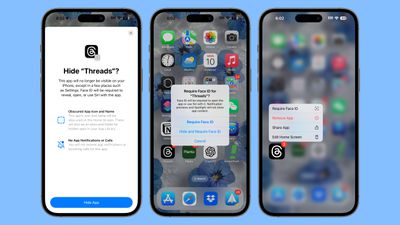
Скрытие приложения делает то же самое, что и блокировка, но идет дальше и полностью удаляет его из поля зрения. Вы увидите его только в папке «Скрытые» в Библиотеке приложений, для доступа к которой также требуется аутентификация. Заблокированные и скрытые приложения не отображаются в поиске на iPhone, они недоступны для Siri без аутентификации, а уведомления и оповещения, такие как звонки из приложения, отключены, поэтому они полностью приватны без аутентификации.
Возможность блокировать и скрывать приложения полезна, когда вам нужно передать телефон кому-то для просмотра фотографий, игр или в подобных ситуациях.
Для заблокированного приложения нет никаких признаков того, что оно заблокировано, пока кто-то не попытается его открыть, и тогда появится запрос аутентификации Face ID или Touch ID. Скрытые приложения просто нигде не отображаются, кроме Библиотеки приложений.
Приложения отображаются в вашем списке покупок/загрузок App Store, но не отображаются в приложении «Настройки». Настройки для скрытых приложений доступны в отдельной папке «Скрытые приложения», для открытия которой требуется аутентификация. Как заблокировать или скрыть приложение:
- Нажмите и удерживайте значок приложения, которое вы хотите заблокировать или скрыть.
- Нажмите «Требовать Face ID».
- Если вы хотите просто заблокировать приложение, нажмите «Требовать Face ID» еще раз. Если вы хотите скрыть его, выберите «Скрыть и требовать Face ID».
- Пройдите аутентификацию с помощью сканирования Face ID или Touch ID.
- Для заблокированного приложения это все. Для скрытого приложения вы увидите экран, сообщающий, что вы не будете получать уведомления или звонки от этого приложения.
- Нажмите «Скрыть приложение».
Чтобы снять блокировку с приложения, нажмите и удерживайте значок на Домашнем экране или странице приложения и выберите «Не требовать Face ID». Вам потребуется пройти аутентификацию, чтобы отключить ее.
Чтобы показать приложение, перейдите в Библиотеку приложений, выберите раздел «Скрытые», пройдите аутентификацию с помощью Face ID или Touch ID, нажмите и удерживайте значок приложения и выберите «Не требовать Face ID» или «Показать приложение». Первая опция отключает блокировку и оставляет приложение вне Домашнего экрана, тогда как вторая отключает требование аутентификации и добавляет его обратно на первое доступное место на странице приложения.
Если вы отключите блокировку и не вернете приложение на Домашний экран, вам потребуется найти его в Библиотеке приложений, чтобы позже снова разместить на Домашнем экране.
Обновления Экрана блокировки
Apple не вносила существенных изменений в Экран блокировки, так как он был полностью переработан в iOS 17, но есть несколько обновлений, которые стоит отметить.
Радужное время и другие новые опции виджетов Экрана блокировки
В iOS 17 Apple добавила возможность настраивать шрифт и цвет времени на Экране блокировки, а в iOS 18 появилась новая радужная цветовая опция, которая добавляет многоцветный радужный оттенок для времени. Других изменений в параметрах шрифта или цвета нет.

Над временем вы можете добавить новый виджет «Дневник», который предлагает тему для записи и открывает приложение при нажатии.
Среди виджетов появились новые виджеты «Жизненно важные показатели» из приложения «Здоровье», а также новые записи для потребления электроэнергии и тарифов. Они соответствуют новым виджетам Домашнего экрана.
Быстрые кнопки
Впервые вы можете изменить значки Фонарика и Камеры на Экране блокировки, выбрав что-то более полезное или полностью их отключив.

Вы можете выбрать любую опцию из Пункта управления для кнопок Экрана блокировки, включая Быстрые команды, Темный режим, Авиарежим, Пульт, Будильник, Калькулятор, Перевод и многое другое. Это изменение связано с редизайном Пункта управления и дает вам гораздо больше возможностей для запуска с Экрана блокировки.
Apple разрешает сторонним приложениям добавлять значки в Пункт управления, поэтому вы также можете выбирать из них. В зависимости от вашего выбора вам может потребоваться использовать Face ID или Touch ID для аутентификации перед доступом к приложению с Экрана блокировки, чтобы сохранить конфиденциальность пользователя и предотвратить легкий доступ к конфиденциальным данным.
Чтобы изменить кнопки Экрана блокировки, выполните следующие действия:
- Нажмите и удерживайте Экран блокировки после аутентификации.
- Нажмите «Настроить».
- Нажмите «Экран блокировки».
- В этом интерфейсе нажмите значок «-», чтобы удалить любые приложения, которые уже назначены этим кнопкам. Если вы делаете это впервые, у вас по умолчанию будут установлены приложения Фонарик и Камера, которые необходимо удалить.
- Затем нажмите кнопку «+» и выберите новый элемент управления для добавления.
- Нажмите «Готово» в правом верхнем углу.
Обои iOS 18
Появились четыре новых варианта обоев iOS 18: розовый, желтый, лазурный и фиолетовый с соответствующим более темным изогнутым элементом. Все они имеют оттенок для Светлого и Темного режимов, настроенный Apple, причем в Темном режиме присутствует фоновое свечение для более темной части дизайна.

Новые обои можно найти, нажав и удерживая Экран блокировки, а затем выбрав «Настроить», чтобы изменить существующие обои, или «+», чтобы добавить совершенно новые.
Подробнее
Подробнее обо всех новых функциях, добавленных в iOS 18, можно найти в нашем обзоре iOS 18.